Arbeiten mit Objekten
Deckenöffnungen
Deckenöffnungen können in Ihrem Projekt sowohl als separate Objekte als auch als Teil von Treppenobjekten vorhanden sein. Eine Deckenöffnung ist in Wirklichkeit eine Plattenöffnung, da sie einen Durchgang in der Platte schafft.
Zeichnen Sie zum Erstellen einer rechteckigen Deckenöffnung mit dem Werkzeug Rechteckige Deckenöffnung eine Deckenöffnung auf den Grundriss. Um eine polygonale Öffnung zu zeichnen, verwenden Sie das Werkzeug Polygonale Deckenöffnung (nur Pro Edition).
Vorgänge, die alle Objekttypen gemein haben, werden im Abschnitt Grundlagen behandelt. Dies umfasst:
Im Abschnitt Objekteigenschaften in 2D wird erklärt, wie ein Strich, eine Füllung oder ein Muster mit der Registerkarte 2D-Eigenschaften im Informationsfenster auf ein Objekt angewendet wird.
Im Abschnitt Anwenden von Materialien wird erklärt, wie Materialien auf Objekte angewendet werden.
Eigenschaften der Deckenöffnung im Informationsfenster
Die meisten der Öffnungseigenschaften befinden sich im Informationsfenster. Dort können Sie die geometrischen Eigenschaften eines Objekts ändern oder einrichten, wie das Objekt auf dem Grundriss oder in der 3D-Ansicht aussieht.
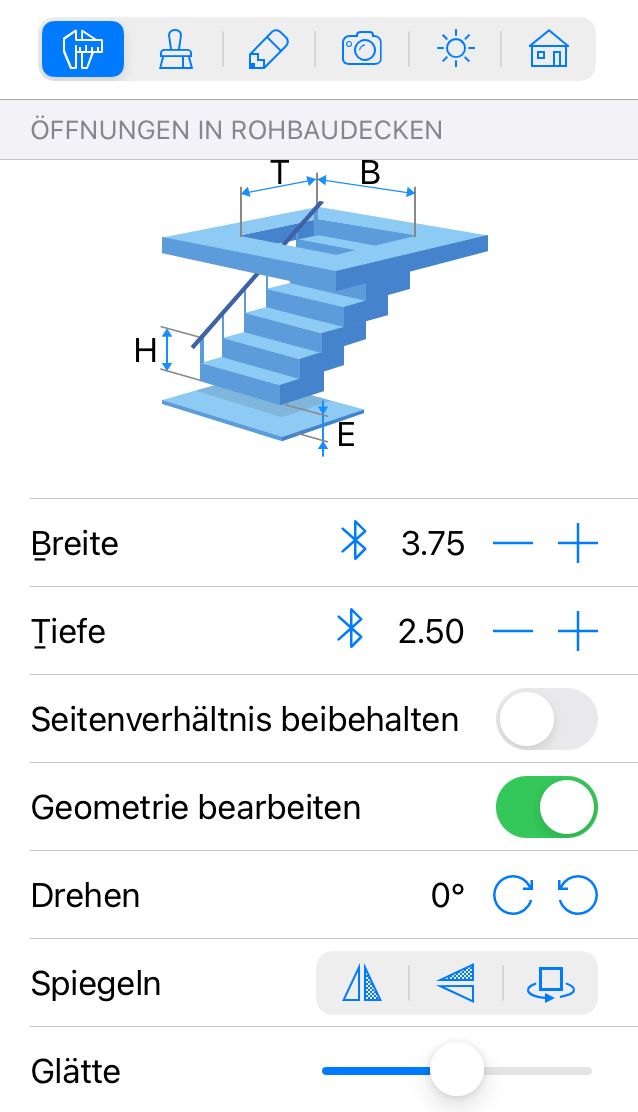
Geometrische Eigenschaften
Die geometrischen Eigenschaften einer Deckenöffnung finden Sie auf der Registerkarte Objekteigenschaften im Informationsfenster.
Stellen Sie zum Ändern der Größe einer Öffnung sicher, dass deren Abmessungen im Informationsfenster entsperrt sind. Geben Sie dann neue Werte ein. Um das Objekt in der Größe proportional zu ändern, aktivieren Sie die Option Seitenverhältnis beibehalten.
Um eine Öffnung direkt auf dem Grundriss in der Größe zu ändern, ziehen Sie einen der Ziehpunkte des Objekts. Die Ziehpunkte werden nicht angezeigt, wenn die Objektabmessungen gesperrt sind.
Verwenden Sie zum Drehen eines Objekts das Werkzeug Drehen im Informationsfenster oder den Drehpunkt auf dem Grundriss.
Mit den Schaltflächen zum Spiegeln im Informationsfenster können Sie eine Deckenöffnung spiegeln oder drehen. Dieser Werkzeugsatz umfasst drei Schaltflächen: Horizontal spiegeln, In der Tiefe spiegeln und Um 180 Grad drehen. Alle beeinflussen das Objekt sowohl in der 2D- als auch in der 3D-Ansicht.
Mit dem Schieberegler Glätte können Sie verändern, wie gekrümmte Seiten der Öffungskontur in 3D aussehen.
Anpassen der Form von Öffnungen
Doppeltippen Sie auf das Objekt, um die Form einer Öffnung zu ändern. Durch das Verschwinden der Ziehpunkte zum Ändern der Größe wird angegeben, dass in den Umrissbearbeitungsmodus gewechselt wurde. Die Kontur der Öffnung wird mit rautenförmigen Ziehpunkten an den Ecken, „Punkte“ genannt, angezeigt. Um die Form der Kontur zu ändern, können Sie die Punkte verschieben. Das Bearbeiten ist nur möglich, wenn die Option Geometrie bearbeiten im Informationsfenster aktiviert ist.
Drücken Sie zum Hinzufügen eines neuen Punktes lange auf den Umriss und wählen Sie Punkt hinzufügen. Um einen Punkt zu entfernen, drücken Sie lange darauf und wählen Sie Punkt entfernen.
Im Umrissbearbeitungsmodus werden in der Mitte jedes Segments des Umrisses auch runde Ziehpunkte angezeigt. Wenn Sie einen runden Ziehpunkt in die eine oder andere Richtung bewegen, wird das entsprechende Segment nach innen oder außen gekrümmt, sodass ein Bogen entsteht. Während Sie die Krümmung eines Segments ändern, ändert sich die Zahl in der Nähe des Segments von 0 (gerade Linie) in 180 (Halbkreis). Eine der vielen Möglichkeiten, einen Kreis zu erstellen, wenn Sie mit einem Quadrat beginnen, besteht darin, jedes Segment bis auf 90 Grad zu krümmen.
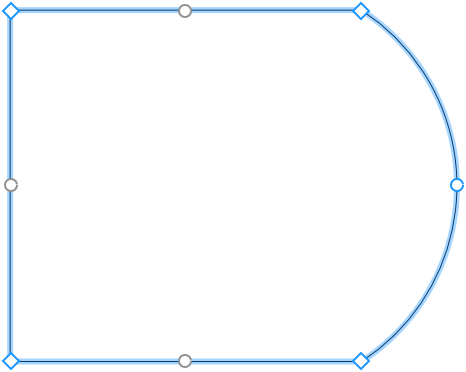
Gerundete Seiten des Objekts können in der 3D-Ansicht als mehrere Flächen oder als glatte Oberfläche angezeigt werden. Um die Krümmungen mehr oder weniger stark zu glätten, verwenden Sie den Schieberegler Glätte im Informationsfenster. Höhere Werte erfordern unter Umständen mehr Computerleistung, während das 3D-Modell gerendert wird.
Wenn die Option Geometrie bearbeiten im Informationsfenster nicht gesperrt ist, können Sie den Bearbeitungsmodus durch Doppeltippen auf das Objekt aktivieren.